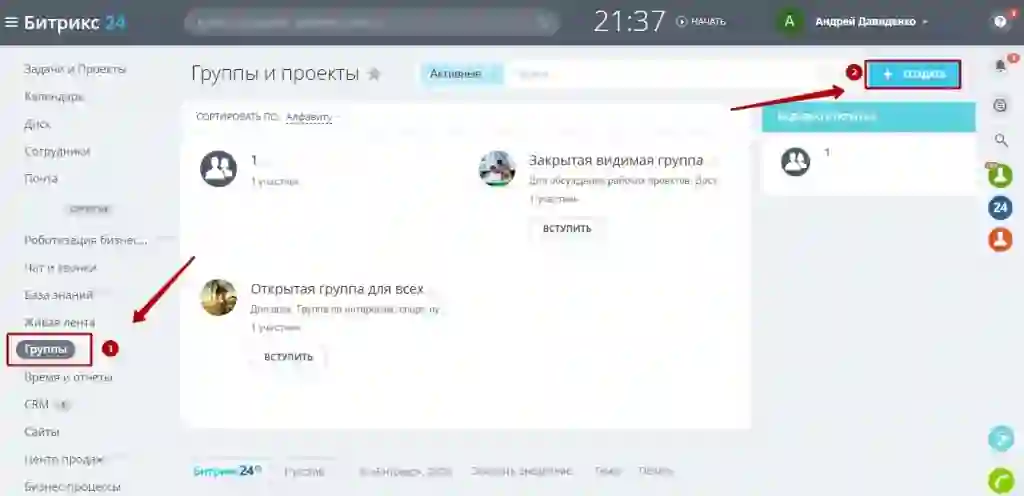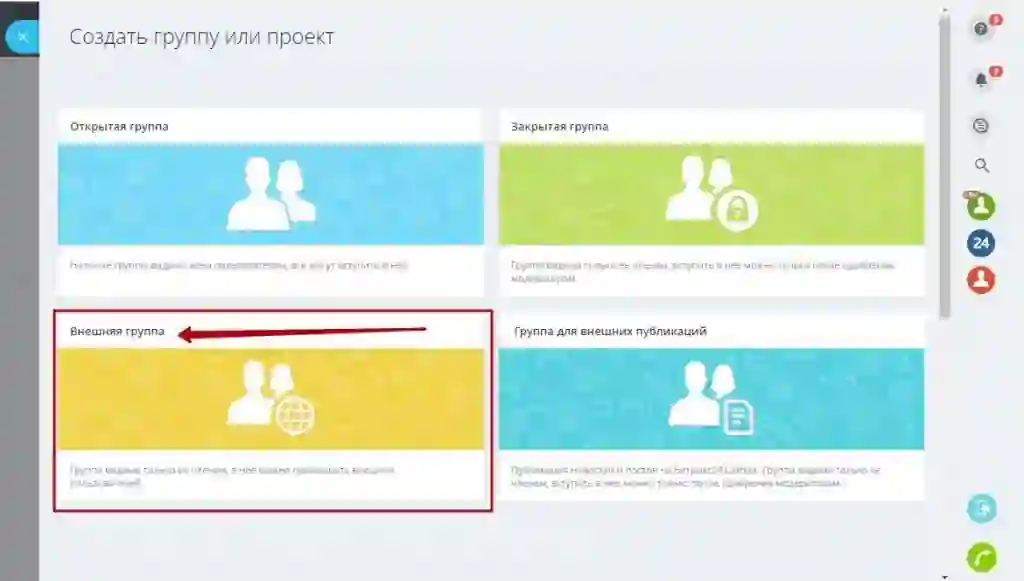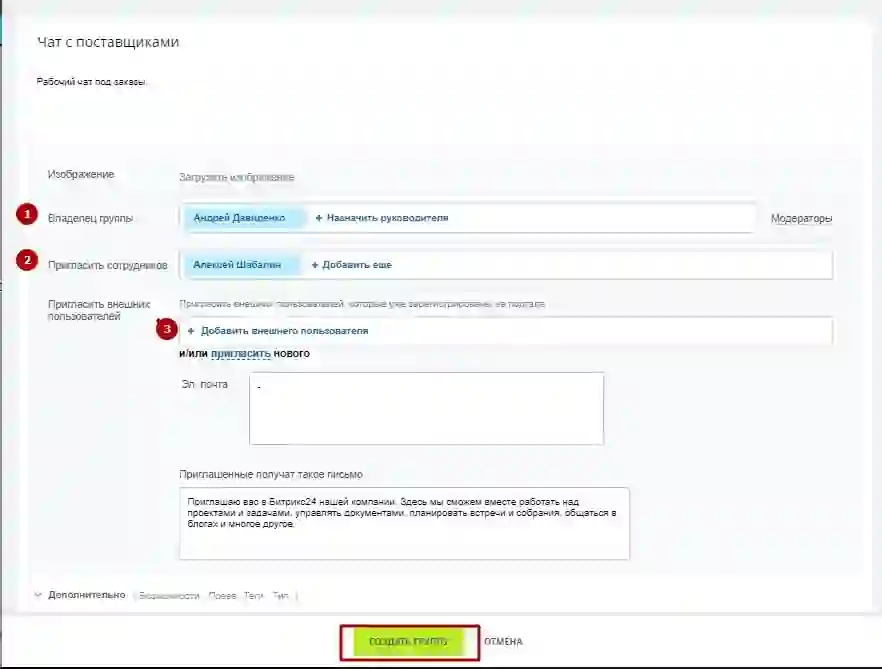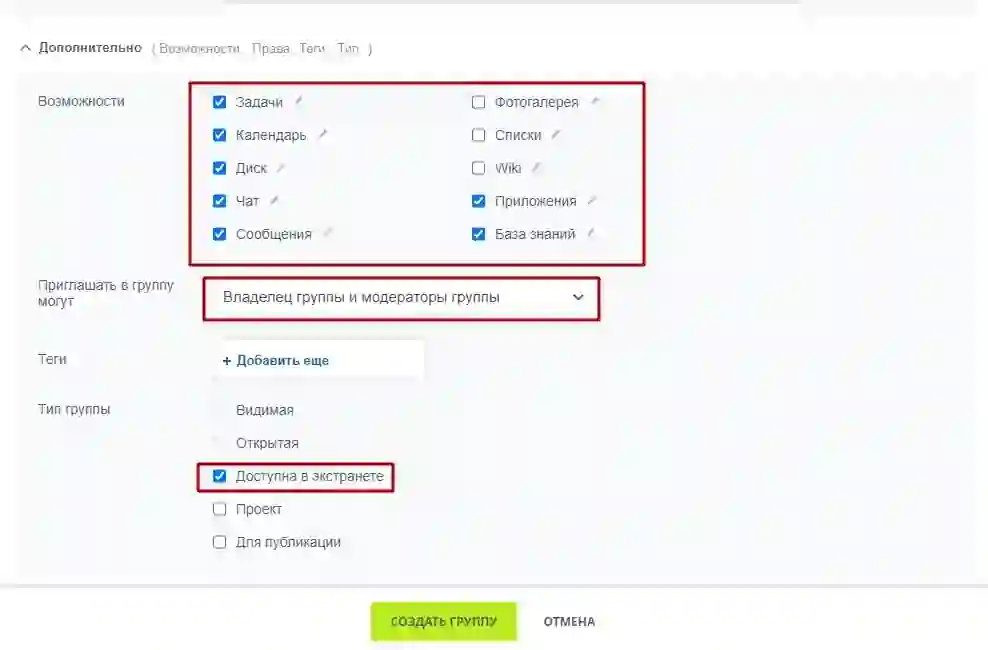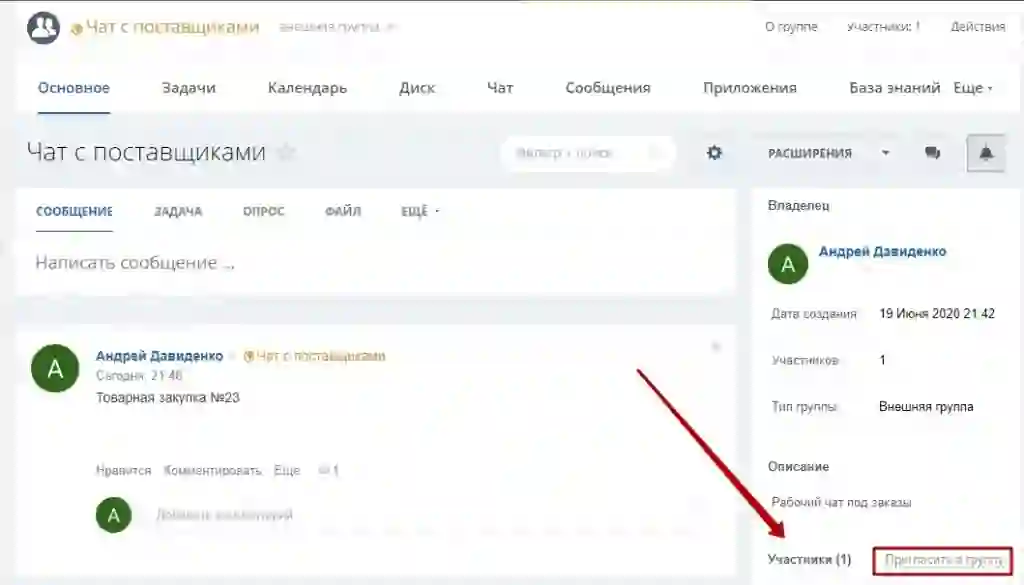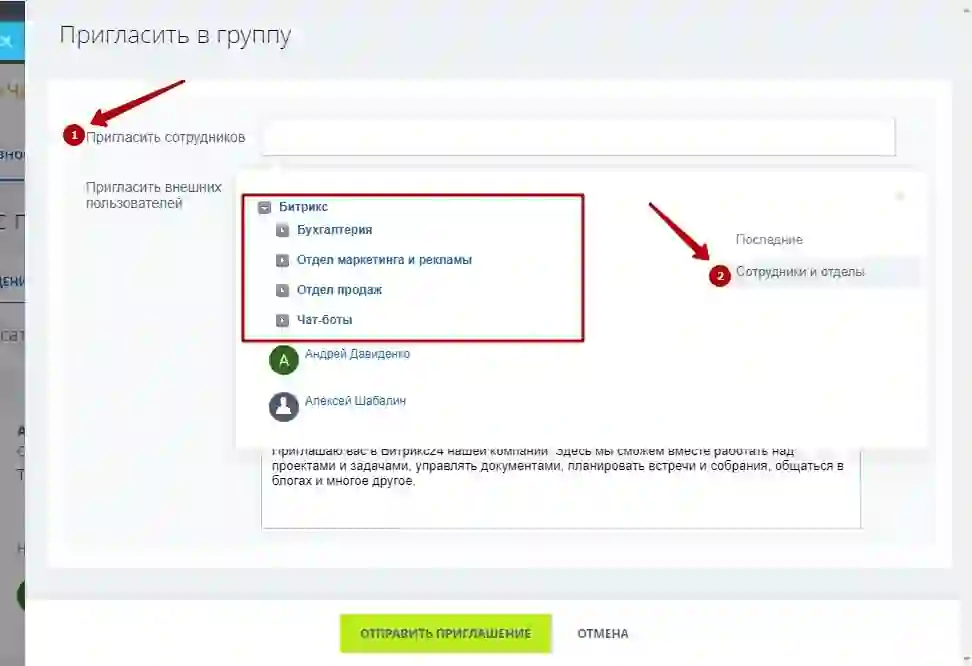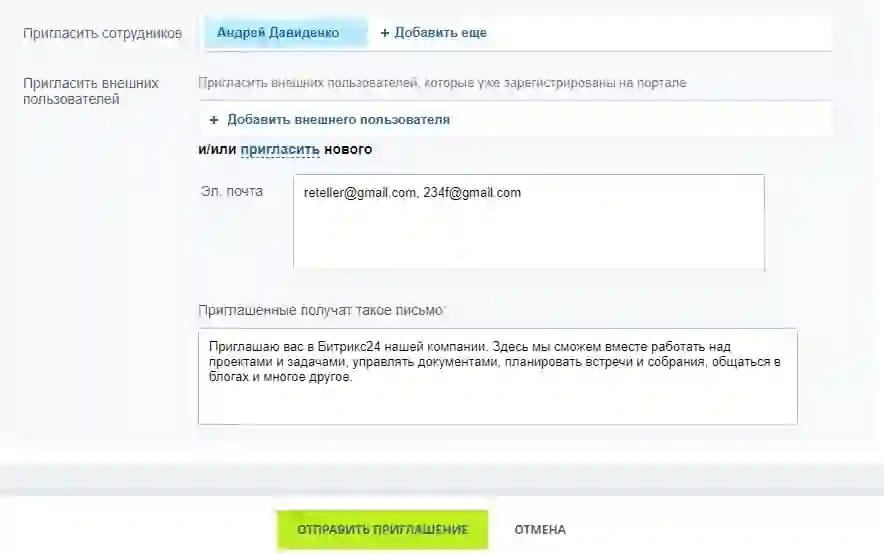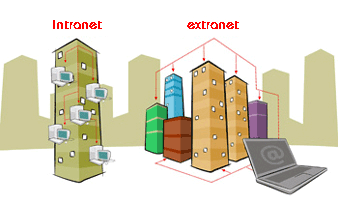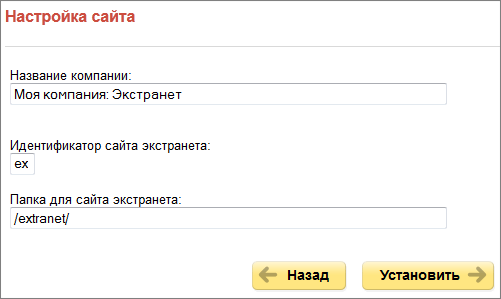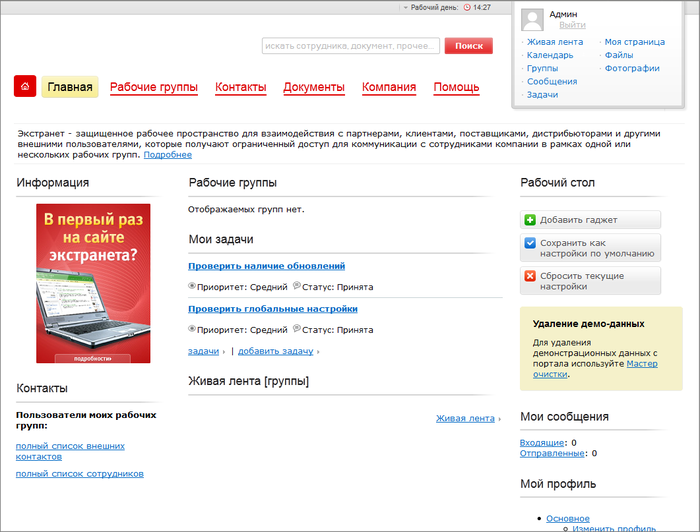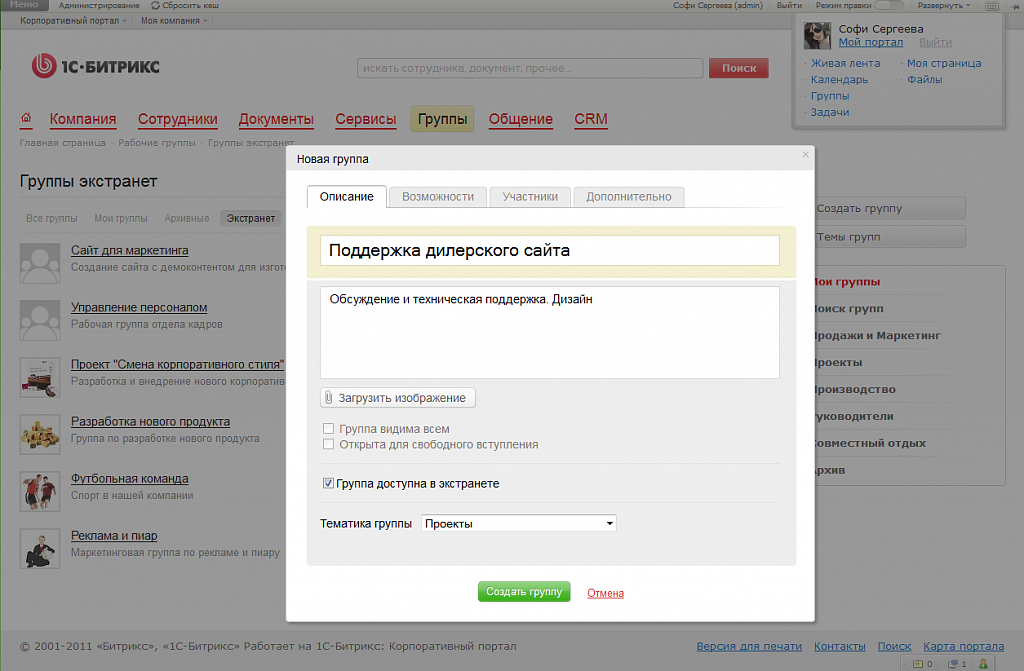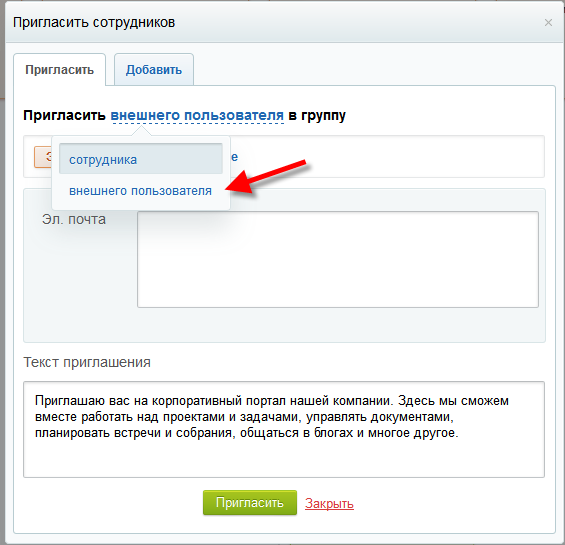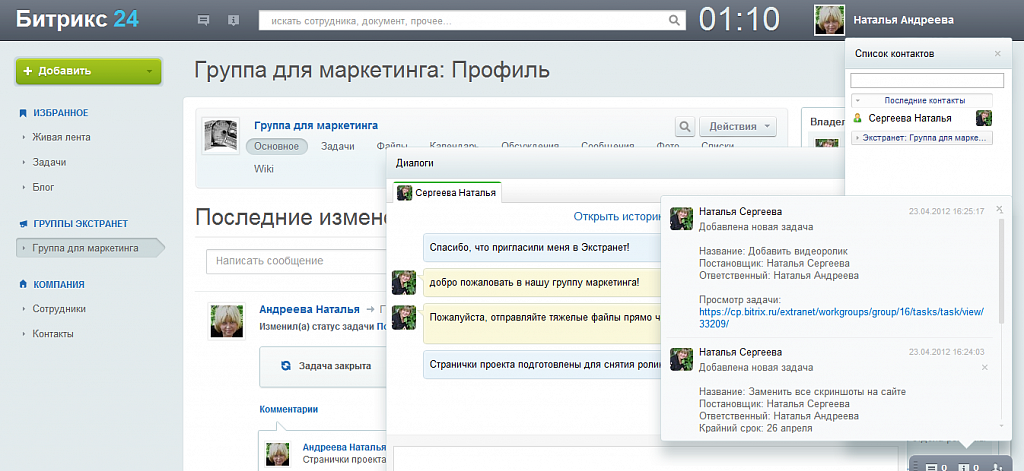Битрикс экстранет что это
Экстранет Битрикс24
Экстранет — это общая веб-территория CRM Битрикс, позволяющая сотрудничать с внешними контрагентами. Система предназначена для обмена информацией между компанией и сторонними пользователями без утечки конфиденциальных данных. Внешние пользователи не имеют доступа к корпоративному порталу вашей компании — обмен данными осуществляется в изолированных Экстранет-группах.
Зачем это нужно?
Экстранет Битрикс24 позволяет общаться с любым контрагентом, не добавляя его внутрь корпоративного портала. Это обеспечивает быструю и защищенную передачу данных между компанией и удаленными сотрудниками — дилерами, поставщиками или контрактными работниками. Подобное решение — оптимальный вариант для работы крупных компаний или целых корпораций.
Среди основных преимуществ Экстранета ярко выделяются:
Обратите внимание! Для работы в Экстранете внешним сотрудникам необходимо только зарегистрироваться в Б24 и получить приглашение от компании. Пригласить Экстранет-пользователя можно только в изолированную внешнюю группу. При этом каждый контрагент учитывается как добавленный бизнес-пользователь, количество которых лимитируется тарифным планом Битрикс.
Настройка Экстранета
Веб-пространство автоматически становится доступным при покупке лицензии «Команда» и «Компания». Также Экстранет изначально установлен в любую коробочную версию корпоративного портала. Для старта необходимо только запустить модуль системы и добавить пользователей.
Чтобы открыть общее веб-пространство для контрагентов Битрикс, требуется перейти в раздел «Группы» и нажать «Создать».
В открывшемся диалоговом окне выбираем внешние группы. Система выведет раздел с настройками для запуска Экстранета.
В новом диалоговом окне проводится настройка рабочей группы. Здесь можно сразу добавить сотрудников компании, указать руководителя и модераторов группы. Также можно пригласить внешних контрагентов из контактов портала либо добавить новых по email.
В самом низу окна настроек задается текст приглашения — данные можно сменить с шаблонного варианта на желаемый.
Отдельное внимание требуется уделить дополнительным настройкам. Система позволяет настроить доступные возможности отдельно для каждой группы. Также в настройках указываются права на отправку приглашений сотрудниками компании.
После запуска система предложит добавить новую папку в личное облако для каждого сотрудника.
Добавление Экстранет пользователей в Битрикс24
Если во время настроек группы не были приглашены новые сотрудники, добавить контрагентов можно через интерфейс Экстранета. Пригласить сотрудников можно соответствующей кнопкой, расположенной в правом нижнем углу Битрикс.
Чтобы добавить пользователей внутри компании, необходимо в окне настроек нажать «Пригласить сотрудников» и выбрать «Сотрудники и отделы». Битрикс выведет полную иерархию компании и всех добавленных пользователей.
После приглашения сотруднику придет уведомление о добавление его в новую группу с обозначенными правами доступа. Система позволяет назначить руководителя, модераторов группы или добавить работника как рядового пользователя.
Для добавления внешних контрагентов в этом же окне вводим их адреса электронной почты через запятую. При необходимости меняем шаблонный текст приглашения и отправляем заявку.
Также можно добавить ранее зарегистрировавшихся внешних пользователей на портале.
Что в итоге?
При завершении настроек Экстранет готов к работе. Создание внешней группы позволяет сотрудничать с внешними контрагентами и запускать коллективные проекты без риска утечки конфиденциальных данных.
Внутри системы создается отдельный чат и папка облачного хранилища для обмена информации. Формируется отдельная рабочая среда с календарем для добавления задач и контроля сроков. При этом интерфейс Экстранета для удобства индивидуально настраивается под каждого пользователя.
Для расширения функциональности рабочей среды можно запустить любое доступное приложение из Маркетплейс Б24.
Битрикс экстранет что это
Курс предназначен для базовой подготовки пользователей, осуществляющих администрирование порталов, созданных на коробочной версии сервиса Битрикс24. Изучение курса позволяет освоить основные методы администрирования системы. Если вы хотите ознакомиться с тем как внедрить наш сервис в работу вашей компании, то для вас создан курс Внедрение корпоративного портала.
Курс предусматривает обучение по двум ролям администраторов: Администратор корпоративного портала и Администратор системы.
Разные роли созданы в связи с тем, что для администрирования настроенного и отлаженного корпоративного портала нет необходимости в работе профессионала высокого уровня. Вполне достаточно пользователя успешно изучившего данный курс в рамках роли Администратор КП.
При условии качественного изучения материалов курса, по его окончании специалист должен уметь:
Начальные требования
Для прохождения курса необходимо:
Если вам предстоит самостоятельная установка системы, то рекомендуется к изучению курс Установка и настройка.
Администратору системы будет полезно ознакомиться с курсом Разработчик Bitrix Framework, рассказывающем о принципах работы Bitrix Framework.
У нас часто спрашивают, сколько нужно заплатить
Ещё у нас есть Академия 1С-Битрикс, где можно обучиться на платной основе на курсах нашей компании либо наших партнёров.
Баллы опыта

Тесты и сертификат
После изучения курса вам будет предложено пройти тесты на сертификацию. При успешной сдаче линейки тестов на странице Моё обучение можно просмотреть результат обучения и загрузить сертификат в формате PDF.
Для преподавания оффлайн
Если данный курс берётся в качестве основы для оффлайного преподавания, то рекомендуемая продолжительность: 10 дней (70 академических часов).
Если нет интернета

Android:
EPUB Reader
CoolReader
FBReader
Moon+ Reader
eBoox
iPhone:
FBReader
CoolReader
iBook
Bookmate
Windows:
Calibre
FBReader
Icecream Ebook Reader
Плагины для браузеров:
EpuBReader – для Firefox
Readium – для Google Chrome
Битрикс24 настройка экстранет
Поделиться в социальных сетях:
Собственно слово «экстранет» происходит от «внешний» («вне») и «сеть». Экстранет в Битрикс24 – это дополнительная возможность по организации работы территориально распределённого персонала, обслуживания клиентов и взаимодействия с другими представителями внешнего окружения компании, которая позволяет разграничивать права доступа к информации и обеспечивает конфиденциальность коммуникации.
Технически экстранет – это модуль в коробочной версии Битрикс24. Устанавливается он автоматически при установке коробочной версии Битрикс24: при помощи Мастера настройки сайта экстранета. Запускаем Мастер настройки, выбираем шаблон (дизайн) сайта, цветовое решение, – и переходим к настройке основных параметров:
Здесь мы вводим название компании – в том виде, как мы хотим видеть его отражённым на сайте экстранета, – идентификатор сайта (два символа, латиница, первый символ – обязательно буквенный) и наименование папки, в которой сайт экстранета будет размещён. Для начала процесса установки кликаем…
…и процесс установки и настройки данных сайта запускается. Когда же он завершится, система автоматически уведомит нас об этом. Для выхода из мастера установки нажимаем кнопку Перейти на сайт – и попадаем на главную страницу сайта экстранета. Это своего рода персональный рабочий стол:
Собственно, ваши штатные сотрудники работают внутри портала – в том числе и в экстранете. Ваших внешних сотрудников вы можете организовать для полноценной работы через механизм рабочих групп в Битрикс24 – привлечённые специалисты или фрилансеры будут иметь доступ только к той информации, которая предназначена для рабочих групп, в которые они входят!
Работа с пользователями экстранета начинается с создания рабочих групп, в которых они и будут взаимодействовать по своему профилю со штатными специалистами и друг с другом.
Подключите свою площадку Битрикс24 по тарифу Проект и оцените все преимущества комфортной и эффективной работы Битрикс CRM!
Подписывайтесь на наш канал на YOUTUBE и получайте самые свежие видеообзоры по сравнению функционала Битрикс24 и amoCRM, сравнению Мегаплан и Битрикс24, о возможностях CRM BPMonline real estate компании Террасофт, и многое другое.
Битрикс экстранет что это
Курс предназначен для базовой подготовки пользователей, осуществляющих администрирование порталов, созданных на коробочной версии сервиса Битрикс24. Изучение курса позволяет освоить основные методы администрирования системы. Если вы хотите ознакомиться с тем как внедрить наш сервис в работу вашей компании, то для вас создан курс Внедрение корпоративного портала.
Курс предусматривает обучение по двум ролям администраторов: Администратор корпоративного портала и Администратор системы.
Разные роли созданы в связи с тем, что для администрирования настроенного и отлаженного корпоративного портала нет необходимости в работе профессионала высокого уровня. Вполне достаточно пользователя успешно изучившего данный курс в рамках роли Администратор КП.
При условии качественного изучения материалов курса, по его окончании специалист должен уметь:
Начальные требования
Для прохождения курса необходимо:
Если вам предстоит самостоятельная установка системы, то рекомендуется к изучению курс Установка и настройка.
Администратору системы будет полезно ознакомиться с курсом Разработчик Bitrix Framework, рассказывающем о принципах работы Bitrix Framework.
У нас часто спрашивают, сколько нужно заплатить
Ещё у нас есть Академия 1С-Битрикс, где можно обучиться на платной основе на курсах нашей компании либо наших партнёров.
Баллы опыта

Тесты и сертификат
После изучения курса вам будет предложено пройти тесты на сертификацию. При успешной сдаче линейки тестов на странице Моё обучение можно просмотреть результат обучения и загрузить сертификат в формате PDF.
Для преподавания оффлайн
Если данный курс берётся в качестве основы для оффлайного преподавания, то рекомендуемая продолжительность: 10 дней (70 академических часов).
Если нет интернета

Android:
EPUB Reader
CoolReader
FBReader
Moon+ Reader
eBoox
iPhone:
FBReader
CoolReader
iBook
Bookmate
Windows:
Calibre
FBReader
Icecream Ebook Reader
Плагины для браузеров:
EpuBReader – для Firefox
Readium – для Google Chrome
Вопросы по рабочим группам и проектам в Битрикс 24
Отправим материал вам на:
1. Компания работает с различными проектами. Как привязать все сообщения, задачи, файлы к определенному проекту, чтобы в дальнейшем выбрать проект и посмотреть о нем всю информацию?
Если вам необходимо реализовать какой-то проект, вы можете создать группу, пригласить в нее только тех сотрудников, которые имеют отношение к этому проекту, поставить им задачи, загрузить необходимые файлы. Группы помогают сгруппировать все данные, задачи, файлы, сообщения, встречи в одном месте. Вы всегда сможете просмотреть какие действия, какие задачи были выполнены в той или иной группе.
В Битрикс 24 есть группы и проекты. Основное отличие группы от проекта – в проекте можно задать сроки реализации проекта, сроки задач в проекте не могут выходить за рамки сроков проекта.
Подробнее о создании группы или проекта можно прочитать в нашей статье.
2. Кто может создавать группы и проекты?
Каждый сотрудник может создавать группу или проект и приглашать в нее участников. Количество групп и проектов в Битрикс 24 неограниченно на всех тарифах.
3. Как посмотреть все группы (проекты), которые есть на портале?
Все группы на портале может посмотреть сотрудник с правами администратора. Для этого нужно активировать режим администратора.
4. Как архивировать группу (проект)?
Для этого во вкладке группы Основное выбрать меню Действия и в нем пункт Редактировать группу (проект). В открывшемся окне отметить Тип группы (проекта): Архивный.
Архивные группы и проекты не отображаются в общем списке групп. Найти их можно по фильтру Архивные либо с помощью поискового запроса.
Вернуть архивную группу (проект) в работу можно аналогичным способом – снять галочку с типа группы Архивная.
5. Как удалить группу?
Для удаления группы выберите во вкладке группы Основное пункт меню Действия > Удалить группу:
После клика откроется форма подтверждения удаления группы.
6. Как удалить группу (проект), которая принадлежит уволенному сотруднику?
Удалить такую группу может администратор портала. Для этого нужно активировать режим администратора на странице Моя страница и далее в меню Действия выбрать пункт Удалить группу:
Если группа или проект еще нужны, то можно просто поменять владельца группы (руководителя проекта) через меню Действия: либо в Редактировании группы (проекта), либо в Редактировании состава.
7. Можно ли запретить участникам группы (проекта) видеть друг друга?
Если вам необходимо разделить видимость сотрудников именно по группам, есть функция Экстранет (внешние пользователи). Экстранет-пользователи доступны на всех тарифах и входят в общее количество бизнес-пользователей, согласно тарифному плану Битрикс 24. Этот инструмент позволяет работать с внешними сотрудниками, приглашать их в группы (проекты) и вести всю работу именно в рамках группы. При этом внутренние и внешние сотрудники будут видеть друг друга, только если являются участниками одной экстранет-группы (проекта).
При этом если у вас несколько экстранет-групп (проектов), то между собой участники не видят друг друга.
8. Как пригласить экстранет-пользователя в группу (проект)?
Пользователей можно пригласить как непосредственно при создании рабочей группы (проекта), так в любой момент после создания рабочей группы (проекта) на закладке Основное страницы уже существующей группы или проекта (меню Действия > Пригласить в группу).